Подборка фрагментов WordPress со всего Интернета.
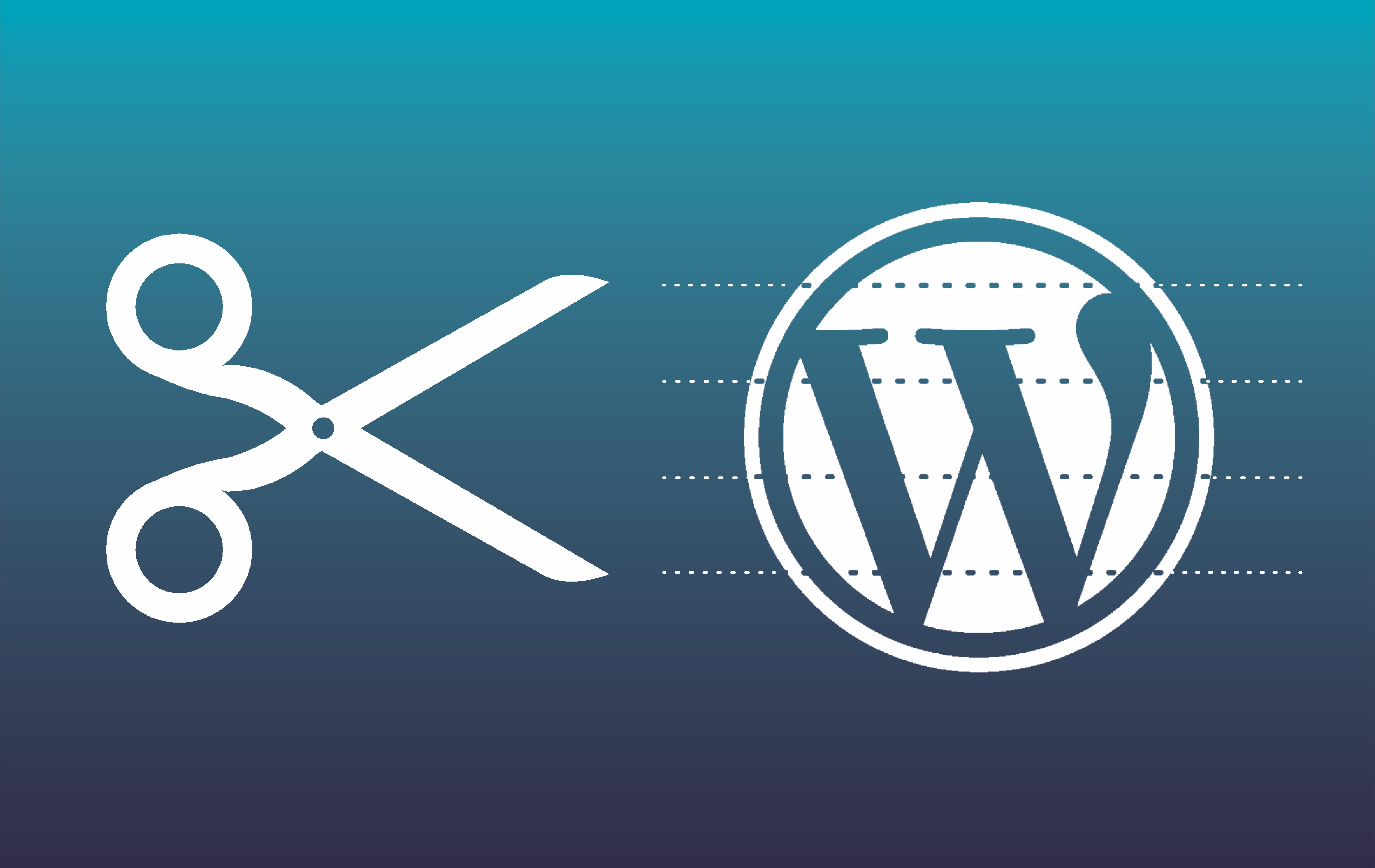
Когда вам нужна отличная функциональность в WordPress без блеска, гламура и лишнего шума сторонних плагинов, фрагменты здесь, чтобы спасти положение.
WordPress — это система управления контентом (CMS), изначально созданная для ведения блогов; однако он превратился в CMS, используемую для более надежных веб-сайтов. При этом использование большого количества плагинов может раздуть ваш сайт. Использование сниппетов для WordPress может дать вам ту же функциональность, но без больших объемов. Это список фрагментов, которые мы составили для вашего использования.
Прежде чем мы туда доберемся, обратите внимание: пожалуйста — пожалуйста! — всегда делайте резервную копию ваших файлов, прежде чем вносить какие-либо изменения.
1. robots.txt по умолчанию для WordPress
Файл robots.txt, расположенный в корневой папке вашей установки WordPress. Он предлагает преимущество в поисковой оптимизации, позволяя вашему сайту взаимодействовать с ботами индексации поисковых систем. Это позволяет им узнать, что они должны и не должны индексировать в файлах вашего сайта. Файл robots.txt не защитит ваш сайт от индексации, но поможет очистить страницы, которые не нужны поисковым системам.
Как реализовать:
- Создайте файл с именем robots.txt.
2. Скопируйте и вставьте приведенный выше фрагмент в файл.
3. Замените информацию-заполнитель своим уникальным адресом и сохраните файл.
4. Перетащите файл в корневой каталог вашего веб-сайта.
2. Исправить ошибку cookie в WordPress
WordPress — монстр Франкенштейна среди CMS: многочисленные разработчики объединяются, чтобы предложить широкий спектр функций для вашего веб-сайта. Однако это означает, что вы собираете веб-сайт с плагинами, созданными людьми, которые собирают скрипты, которые могут быть несовместимы друг с другом.
Некоторым из вас может быть знакомо следующее сообщение:
Ошибка: файлы cookie заблокированы или не поддерживаются вашим браузером. Вы должны включить файлы cookie, чтобы использовать WordPress.
Если это не ошибка, вызванная вашим веб-браузером, вы можете использовать фрагмент cookieError.php, чтобы сказать, что если он находит следующий путь к файлу cookie, то он равен этому пути. Это отменяет возникшую ошибку и отлично подходит, если вы постоянно входите на свой веб-сайт.
Как реализовать:
- Перейдите к вашему файлу functions.php
2. Скопируйте и вставьте приведенный выше фрагмент в файл.
3. Сохраните файл
3. Взломать WordPress через functions.php
Иногда у вас просто нет информации, необходимой для входа на веб-сайт WordPress с фронтальным интерфейсом. Вы можете использовать functions.php, чтобы сделать пользователя WordPress похожим на то, как вы сделали бы это в базе данных SQL. Это особенно быстро, если у вас уже есть доступ к серверу.
Как реализовать. Чтобы реализовать этот фрагмент, вам необходим доступ к файлу functions.php.
1. Скопируйте и вставьте фрагмент в functions.php
2. Используйте учетные данные для входа в /wp-admin, чтобы получить доступ
Рекомендуемые действия после доступа
1. Создайте пользователя, используя обычный метод создания администратора с базой данных SQL
2. Удалите пользователя в functions.php, как только у вас появится доступ к обычному пользователю базы данных SQL.
4. Вставьте собственный логотип входа в панель управления WordPress.
Когда вы входите в WordPress, он автоматически показывает их логотип на странице входа администратора. Если на ваш сайт заходит много людей, иногда неплохо выделить свой собственный брендинг. Использование громоздкого плагина только для добавления изображения на ваш сайт — пустая трата ценных ресурсов. Вместо этого вы можете использовать фрагмент для достижения того же результата.
Как реализовать:
- Перейдите к вашему файлу functions.php
2. Скопируйте и вставьте приведенный выше фрагмент в файл.
3. Добавьте URL-адрес фонового изображения во фрагмент.
4. Сохраните файл
5. Удалите строки запроса из статических ресурсов в WordPress.
Если вы используете средства проверки скорости веб-сайта, вы можете увидеть следующую ошибку: Удалить строку запроса из статических ресурсов. Он хочет, чтобы вы очистили свои строки запроса, чтобы ваш сайт можно было оптимизировать. Это должно повысить скорость вашего сайта и повысить ваш рейтинг в Google.
Как реализовать:
- Перейдите к вашему файлу functions.php
2. Скопируйте и вставьте приведенный выше фрагмент в файл.
3. Сохраните файл
6. Простой .htaccess для WordPress
Этот удобный файл .htaccess можно использовать вместо того, который ваш хост загружает для вас (в большинстве случаев). Обычно у них есть собственный серверный кеш, но если вы хотите сделать его максимально простым, этот подойдет.
Как реализовать:
- Сделайте резервную копию вашего текущего файла .htaccess
2. Отредактируйте копию файла и удалите текущую информацию
3. Скопируйте и вставьте приведенный выше фрагмент в файл.
4. Сохраните файл
7. Скрыть форму подписки от постоянных подписчиков
Это фрагмент с использованием файла cookie, чтобы вы могли скрыть свои формы, если кто-то уже подписался. Это здорово, потому что это помогает вашим текущим подписчикам быть довольными. В конце концов, никому не нравится, когда им посылают повторяющуюся информацию. Наличие здоровой сети информационных бюллетеней имеет важное значение для сохранения конкурентоспособности на этом рынке.
Как реализовать:
- Перейдите к вашему файлу functions.php
2. Скопируйте и вставьте приведенный выше фрагмент в файл.
3. Сохраните файл
8. Как сделать первое изображение вашего поста избранным
Переход назад и вперед по панели инструментов для установки избранных изображений — утомительный процесс, который можно выполнить с помощью фрагмента кода WordPress. Этот фрагмент — быстрое и простое решение для блоггеров. Полезно все, что экономит время, которое можно было бы использовать для контента.
Как реализовать:
- Перейдите к вашему файлу functions.php
2. Скопируйте и вставьте приведенный выше фрагмент в файл.
3. Сохраните файл
9. Перенаправляйте пользователей WordPress на разные страницы при входе в систему
Перенаправление пользователя WordPress после входа в систему может быть полезным во многих отношениях, особенно в маркетинговых целях. Как только они войдут в систему, вы можете направить их в определенную область на вашем веб-сайте, прежде чем разрешить им доступ к их обычному пользовательскому порталу.
Как реализовать:
- Перейдите к вашему файлу functions.php
2. Скопируйте и вставьте приведенный выше фрагмент в файл.
3. Сохраните файл
10. Добавьте дополнительные размеры изображений в параметры WordPress
По умолчанию WordPress позволяет выбрать четыре размера изображения в размере эскиза пользовательского интерфейса (квадрат 150 пикселей); Средний размер (максимум 300 пикселей в ширину и высоту); Большой размер (максимальная ширина и высота 1024px); и Полный размер (полный/исходный размер изображения, которое вы загрузили).
Используя следующий фрагмент кода WordPress, вы можете добавить в список дополнительные размеры. Это полезно, потому что WordPress не справляется с ограничением изображений, а контент может требовать отклонения от этих четырех размеров.
Ваши нестандартные размеры изображений не будут отображаться в настройках мультимедиа или на экране редактирования поста, но их можно будет использовать при вызове эскиза поста через PHP.
Как реализовать:
- Перейдите к вашему файлу functions.php
2. Скопируйте и вставьте приведенный выше фрагмент в файл. 3. Сохраните файл.
4. Вызов сниппета с помощью PHP.
11. Добавьте облако тегов WordPress в любом месте вашего сайта.
Это крутой фрагмент WordPress, если вы блоггер, потому что вы можете получить много тем для своей аудитории. В данном случае это больше для того, чтобы вы могли обойти использование областей виджетов. Это больше для творческой сферы развития.
Как реализовать:
- Перейдите к вашему файлу functions.php
2. Скопируйте и вставьте приведенный выше фрагмент в файл, в котором вы хотите отобразить облако тегов.
3. Сохраните файл
12. Увеличьте лимит памяти в php.ini
Настройка распределения памяти может сэкономить вам много усилий в будущем. Установка его на 300M гарантирует, что вам не придется прикасаться к нему снова. Если у вас возникли проблемы с ограничением памяти, вам нужно будет получить больше места на вашем отдельном сервере. После использования этого фрагмента для очистки пространства плагина в этом не будет необходимости.
Как реализовать:
- Перейдите к вашему файлу php.ini
2. Найдите «WP_MEMORY_LIMIT»
3. Измените число на 300M.
4. Сохраните файл
13. Добавьте авторские права, которые меняются в зависимости от даты
Это такое маленькое прикосновение, что большинство людей не задумываются о том, чтобы сделать его динамичным. Тем не менее, наличие нижнего колонтитула, который автоматически отображает год, — это один из способов добавить профессиональный вид вашему дизайну. Это также поддерживает ваш веб-сайт в актуальном состоянии без необходимости менять текст нижнего колонтитула каждый год.
Как реализовать:
- Перейдите к вашему файлу functions.php
2. Скопируйте и вставьте приведенный выше фрагмент в файл.
3. Сохраните файл
4. Поместите это в область виджетов нижнего колонтитула:
14. Добавьте значки FontAwesome на свой сайт
Иконки могут быть интересным способом добавить опыт работы с приложением к вашему текущему дизайну веб-сайта. Fontawesome — это признанная библиотека, которая универсальна и хорошо взаимодействует с CSS. Добавить Fontawesome на ваш веб-сайт WordPress очень просто, и вы можете обращаться к библиотеке по мере необходимости.
Как реализовать:
- Перейдите к вашему файлу functions.php
2. Скопируйте и вставьте приведенный выше фрагмент в файл.
3. Сохраните файл
4. Используйте названия значков в своем коде, чтобы иметь возможность использовать значки.
15. Добавьте совместимость с SVG в WordPress
WordPress блокирует возможность загрузки SVG, потому что это может быть проблемой безопасности. Поскольку обычный пользователь WordPress не знает, как обнаружить вредоносные фрагменты, разработчики решили отключить загрузку для большего блага всех пользователей WordPress.
Если вы разработчик, вы, вероятно, захотите сделать несколько классных SVG-анимаций на своем сайте WordPress, поэтому использование этого фрагмента кода позволит вам загружать их без помощи плагина.
Как реализовать:
- Перейдите к вашему файлу functions.php
2. Скопируйте и вставьте приведенный выше фрагмент в файл.
3. Сохраните файл
Забрать
Что делает WordPress мощным инструментом, так это его гибкость с добавлением функций в обычную структуру. Существует множество доступных фрагментов, которые чрезвычайно практичны, и этот список только начинает погружаться в то, что доступно. Если вы используете фрагменты функциональности перед плагинами, вы можете гарантировать, что на вашем веб-сайте будет минимальный код для быстрой работы.
—
Нужна помощь с внедрением фрагментов WordPress или вы хотите улучшить свой веб-сайт? Мы можем помочь.
AKOS работает с предприятиями и некоммерческими организациями, создавая свое цифровое присутствие и системы для достижения максимального эффекта. Узнайте больше и свяжитесь с нами по адресу akosweb.com/contact
Первоначально опубликовано на сайте akosweb.com 24 июля 2018 г.